Keď pridávate modernú stránku na lokalitu, pridávate a prispôsobujete webové časti, ktoré sú stavebnými prvkami vašej stránky. V tomto článku sa popisuje webová časť Planner.
Poznámky:
-
Niektoré funkcie sa postupne zavádzajú pre organizácie, ktoré sa prihlásia do programu Targeted Release. Táto funkcia sa preto zatiaľ možno vôbec nezobrazí alebo môže vyzerať inak, ako je opísané v článkoch Pomocníka.
-
Webová časť Planner je k dispozícii len na tímových lokalitách pripojených ku skupine.
-
Webová časť Planner nie je k dispozícii vo SharePoint Server 2019.
Microsoft Planner je službaMicrosoft 365, ktorá umožňuje vytvárať panely a pridávať úlohy a priradenia tímu. Na svojom pláne Plannera môžete úlohy zoradiť do stĺpcov (alebo kontajnerov). Sektory môžu označovať etapy vývoja, dni v týždni, šprinty a ďalšie. Úlohy môžete presúvať po paneli jednoduchým presunutím, takže ak úlohu dokončíte alebo len chcete určiť ich prioritu a všetko pomiešať, môžete tak jednoducho urobiť. Tabule Plannera sú užitočné aj na komunikáciu, pretože označujú, kde ste vy a zvyšok tímu vzhľadom na dokončenie úloh. Okrem toho môžete prepnúť na zobrazenie grafov a zobraziť priebeh práce svojho tímu. Ďalšie informácie o vytváraní plánov, vytváraní tímov, priraďovaní úloh, vizuálnej aktualizácii stavu a ďalších úlohách nájdete v Pomocníkovi pre Planner.
Pomocou webovej časti Planner môžete zobraziť rady alebo grafy a pracovať s plánom priamo na SharePoint stránke.

Pridanie webovej časti Planner
-
Prejdite na stránku, na ktorú chcete pridať webovú časť Planner.
-
Ak ešte nie ste v režime úprav, kliknite na položku Upraviť v pravej hornej časti stránky.
-
Ukážte myšou nad alebo pod existujúcu webovú časť alebo pod oblasť názvu, kliknite na položku

-
Ak chcete vytvoriť nový plán, zadajte nový názov plánu v časti Plán a potomkliknite na položku Vytvoriť.
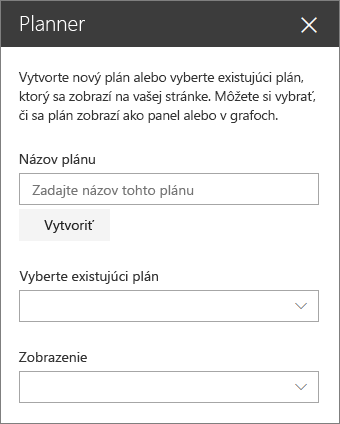
Ak chcete zobraziť existujúci plán, vyberte v poli v časti Výber existujúceho plánu plán, ktorý chcete použiť.
-
V časti Zobrazenievyberte, či sa má váš plán zobrazovať na paneloch alebo vizuálne sledovať priebeh v grafoch.










